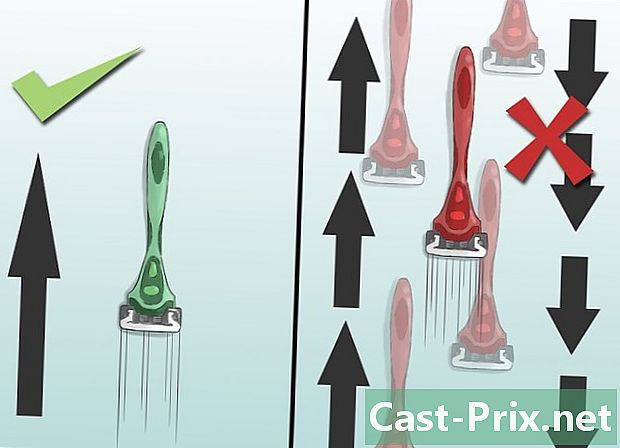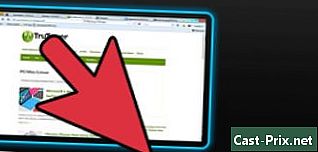Cara memperbaiki komputer yang tidak memulai
Pengarang:
Roger Morrison
Tanggal Pembuatan:
1 September 2021
Tanggal Pembaruan:
16 Juni 2024
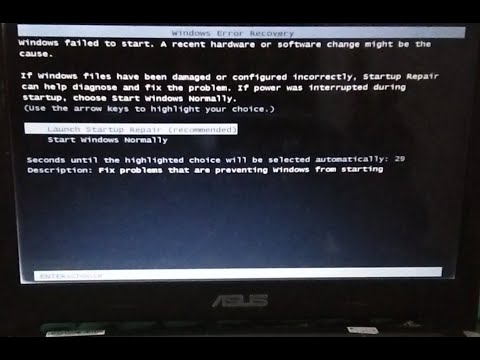
Isi
- tahap
- Metode 1 Memperbaiki Masalah Perangkat Keras
- Metode 2 dari 2: Memecahkan Masalah Perangkat Lunak
Jika komputer Windows Anda menolak untuk boot, Anda dapat mencoba mendiagnosis dan menyelesaikan sendiri masalahnya. Meskipun masalah perangkat keras sering terjadi ketika komputer menolak untuk boot, ini juga bisa menjadi masalah perangkat lunak.
tahap
Metode 1 Memperbaiki Masalah Perangkat Keras
- Ketahuilah bahwa masalah perangkat keras tidak dapat segera diperbaiki. Jika komputer Anda menolak untuk memulai, yang terbaik adalah membawanya pulang ke tukang reparasi daripada mencoba mencari solusi sendiri.
- Untungnya, sebagian besar masalah perangkat keras disebabkan oleh koneksi yang buruk atau masalah komponen. Secara umum, mereka tidak mempengaruhi hard drive, yang berarti bahwa file Anda harus disimpan.
- Simpan hard drive Anda. Sebelum Anda melakukan perbaikan yang signifikan, pertama-tama buat cadangan file Anda. Untuk melakukan ini, lepaskan hard drive dari komputer Anda, sambungkan ke komputer lain menggunakan adaptor SATA ke USB (atau IDE ke USB untuk hard drive yang lebih lama), dan gunakan komputer lain untuk membuat cadangan data Anda.
- Periksa kabel daya. Ini mungkin terlihat jelas, tetapi Anda harus memastikan bahwa kabel daya dicolokkan dan stopkontak berfungsi.
- Sambungkan komputer langsung ke outlet dinding untuk memastikan bahwa surge arrester atau kabel ekstensi tidak bermasalah.
- Jika Anda menggunakan laptop, pastikan adaptor dimasukkan dengan benar.
-

Coba monitor lain. Jika komputer Anda mulai, tetapi tidak ada yang ditampilkan, masalahnya mungkin monitor Anda. Periksa koneksi monitor Anda dan jika mungkin, lakukan tes dengan layar lain. -

Lepaskan baterai dari laptop Anda. Laptop Anda dapat berjalan tanpa baterai selama Anda menghubungkannya ke sumber listrik. Jika dimulai tanpa baterai dimasukkan, artinya baterai terlibat dan Anda harus menghubungi pabrikan agar diganti. -

Buka komputer jika itu adalah komputer desktop. Untuk dapat memeriksa koneksi di dalam dan menguji catu daya, Anda harus membuka unit pusat.- Ingatlah untuk membumikan diri Anda dengan tali pergelangan tangan antistatik atau dengan menyentuh logam kotak tanpa menyentuh komponen internal.
- Meskipun dimungkinkan untuk mendiagnosis masalah perangkat keras pada laptop, sebagian besar mesin ini tidak dapat diperbaiki oleh seorang amatir. Solusi teraman adalah mengembalikan komputer ke tukang reparasi.
-

Periksa kabel daya. Pastikan bahwa kabel yang menghubungkan catu daya (kotak di mana kabel daya terhubung) ke motherboard dimasukkan dengan benar. -

Uji catu daya Anda. Paket daya lama akhirnya putus setelah beberapa saat, tetapi mereka relatif mudah untuk diuji. Catu daya sering kali terlibat ketika komputer menolak untuk boot. -

Ganti catu daya Anda jika perlu. Jika catu daya Anda tidak berfungsi setelah pengujian, Anda mungkin perlu menggantinya untuk menggunakan kembali komputer Anda. -

Periksa kekencangan sekrup. Jika ada sekrup yang longgar pada casing Anda, itu dapat menyebabkan korsleting pada motherboard. Perlahan-lahan goyang unit tengah untuk melihat apakah terdengar bunyi klik. Jika demikian, gunakan jari atau penjepit panjang untuk melepaskan sekrup case. - Periksa kabelnya. Lihat apakah ada kabel yang kehilangan lapisan pelindungnya, karena kawat telanjang juga dapat menyebabkan korsleting. Anda harus mengganti kabel yang rusak berlebihan.
-

Pasang kembali semua komponen. Coba cabut dan sambungkan kembali komponen seperti kartu grafis, strip RAM, dan semua kabel. Jika ada yang dimasukkan dengan tidak benar, itu dapat mengganggu urutan boot.- Anda juga dapat menginstal ulang prosesor, tetapi seringkali merupakan tugas yang jauh lebih sulit dan masalahnya jarang datang dari sana. Selain itu, Anda dapat merusak prosesor dan komputer Anda benar-benar tidak dapat digunakan.
-

Coba keluarkan kartu grafis Anda. Jika Anda memiliki kartu grafis eksternal, coba lepaskan dan sambungkan monitor Anda ke output video motherboard Anda. Kartu grafis yang buruk dapat mencegah komputer Anda memulai.- Jika perlu, Anda dapat memasang kartu grafis baru.
-

Hapus komponen yang tidak perlu. Coba mulai komputer Anda hanya dengan komponen dasar. Ini berarti melepaskan kartu grafis, hard disk tambahan, kartu ekspansi PCI, dan RAM secara berlebihan. Kemudian coba hidupkan ulang mesin Anda.- Jika komputer Anda memulai hanya dengan komponen-komponen penting, serahkan bagian tambahan satu per satu untuk melihat mana yang menyebabkan masalah.
- Mencari bantuan Jika Anda masih kesulitan memulai komputer Anda hanya dengan komponen-komponen penting, Anda perlu mengganti komponen-komponen penting, atau membawa komputer Anda kembali ke bengkel atau membeli yang baru.
Metode 2 dari 2: Memecahkan Masalah Perangkat Lunak
- Coba mulai komputer Anda. Tekan tombol daya di komputer Anda

.- Jika mesin Anda tidak mulai, coba untuk mendiagnosis masalah perangkat keras sebagai gantinya.
- Tekan lama ⇧ Shift saat startup. Ini akan membuka menu opsi lanjutan.
- Menu opsi lanjutan adalah layar biru dengan huruf putih dan opsi. Jika tidak terbuka, coba mulai ulang mesin Anda dengan menahan tombol ⇧ Shift.
- Klik pada Masalah (Selesaikan masalahnya). Anda akan menemukan opsi ini di layar Pilih satu opsi (Pilih satu opsi)
- Masuk Opsi lanjutan (Opsi lanjutan). Opsi ini ada di bagian atas layar.
- Pilih opsi Perbaikan Pemula. Ini pilihannya Memecahkan masalah startup yang ada di sebelah kiri layar.
- Pilih nama akun. Klik pada nama akun Anda di tengah layar.
- Masukkan kata sandi Anda. Ketikkan kata sandi yang Anda gunakan untuk masuk ke komputer Anda, lalu klik terus.
- Jika Anda tidak menggunakan kata sandi, cukup klik terus.
- Izinkan Windows untuk mendiagnosis komputer Anda. Mungkin perlu beberapa menit.
- Ikuti instruksi di layar. Bergantung pada masalah komputer Anda, Anda mungkin diminta mengambil tindakan untuk menyelesaikannya. Namun demikian, mesin Anda harus menyelesaikan masalahnya sendiri.
- Setel ulang komputer Anda. jika Perbaikan Start-Up (Memecahkan masalah startup) tidak menyelesaikan masalah, Anda dapat mencoba menginstal ulang Windows. Pastikan semua file yang ingin Anda simpan dicadangkan lalu ikuti langkah-langkah ini:
- buka menu lagi Pilih satu opsi (pilih satu opsi) dengan menyalakan kembali komputer Anda sambil menekan tombol ⇧ Shift ;
- memilih Masalah (Memecahkan masalah);
- klik Setel ulang PC ini (Setel ulang PC ini);
- memilih Simpan file saya (Simpan file saya);
- jika opsi ini tidak berfungsi, Anda dapat mengatur ulang komputer Anda lagi menggunakan opsi Hapus semuanya (Hapus semua);
- konfirmasi pilihan Anda dan ikuti instruksi di layar.
-

Instal ulang Windows menggunakan media instalasi. Jika tidak ada opsi ini yang berfungsi, pilihan Anda yang tersisa mungkin akan menginstal ulang Windows dengan disk atau drive USB yang Anda gunakan untuk menginstalnya pada awalnya. Ini akan memformat komputer Anda dan menghapus apa pun di hard drive. Gunakan metode ini hanya sebagai pilihan terakhir:- Windows 10;
- Windows 8;
- Windows 7.

- Jika Anda tidak tahu cara menangani listrik dengan aman, percayakan perbaikan hubungan pendek ke profesional.
- Masalah startup dapat disebabkan oleh banyak hal mulai dari debu hingga file sistem yang rusak, itulah sebabnya mendiagnosis masalah tertentu bisa sulit.
- Anda harus selalu mematikan dan mencabut komputer Anda sebelum menyentuh komponen internalnya.
- Kenakan tali tangan antistatis atau hubungkan diri Anda dengan menyentuh unit sentral yang masih terhubung ke outlet listrik.